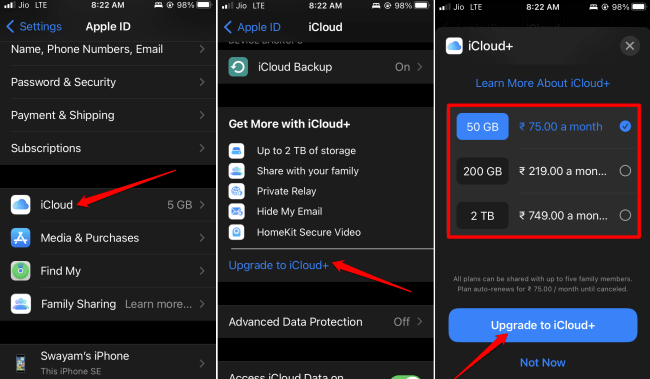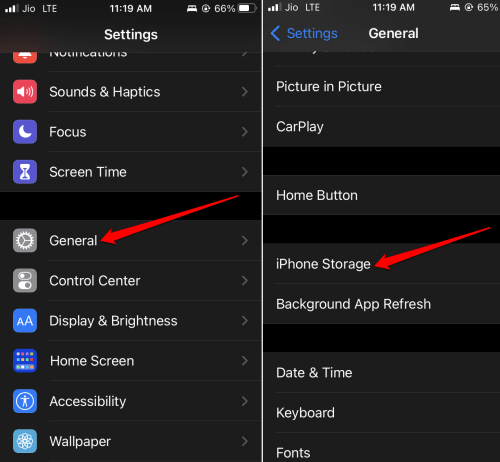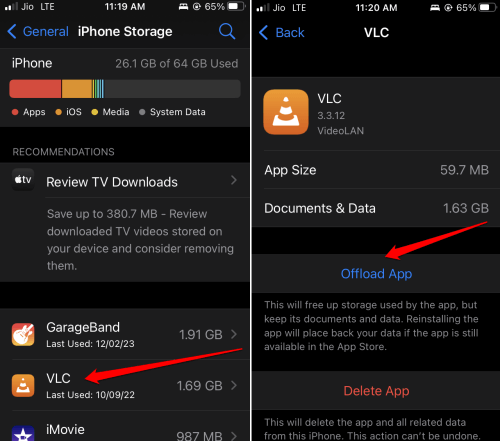Как купить больше места для хранения iPhone? – ТехДатор
Хотите знать, как купить больше памяти iPhone? Вот подробное руководство о том, как приобрести дополнительное хранилище, если у вас закончится доступное пространство. Вы также узнаете, как вручную освободить место для хранения, чтобы освободить больше места без покупки.
На протяжении многих лет мы видели iPhone, предлагаемые в различных моделях с разной емкостью внутренней памяти. Емкость начинается всего с 16 ГБ или 32 ГБ. Некоторые из текущих моделей предлагают около 1 ТБ встроенной памяти по умолчанию. Все это огромное хранилище стоит непомерную цену.
Как расширить внутреннюю память iPhone?
Расширить внутреннюю память iPhone практически невозможно. Если у вашего iPhone 64 ГБ встроенной памяти, вы даже не получите полного пространства для хранения данных. Из 64 ГБ около 7–8 ГБ места будут занимать системные файлы. Оставшуюся часть памяти вы можете использовать для добавления файлов, фотографий, видео, музыки и т. д.


Сегодня, когда на iPhone каждый день хранится так много высококачественной информации, не потребуется много времени, чтобы исчерпать внутреннюю память по умолчанию. Если у вас есть финансовая возможность, я бы посоветовал вам при покупке iPhone попробовать выбрать модели с объемом памяти 128 или 256 ГБ.
1. Использование внешнего хранилища на Apple iPhone для расширения хранилища
Внешнее хранилище — отличный способ добавить дополнительный репозиторий для постоянно расширяющихся данных вашего устройства. Обычно внешнее хранилище для iPhone или смартфонов называют мобильными дисками.
Большинство пользователей обычно называют их SD-картами или USB-накопителями для iPhone. Вы можете просто подключить их к порту Lightning на iPhone. Затем вы можете сделать резервную копию из внутреннего хранилища и скопировать ее во внешнее хранилище. Его довольно просто использовать. Все, что вам нужно сделать, это подключить их, использовать, а затем отключить, когда закончите.
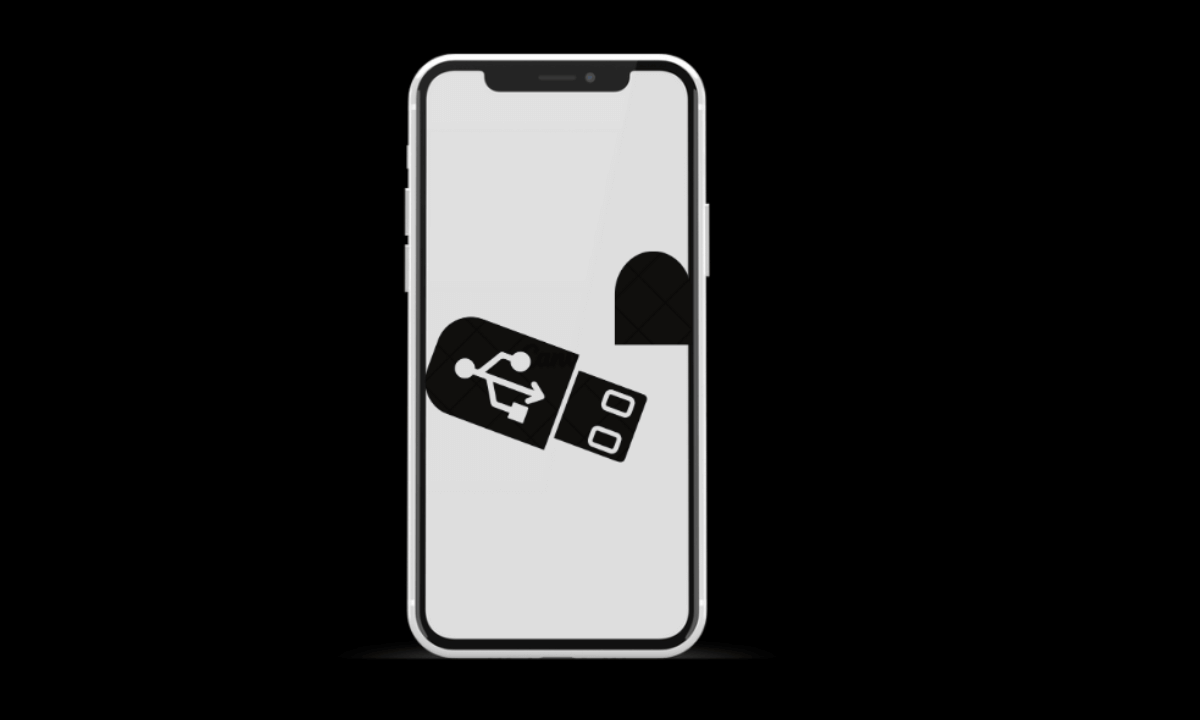
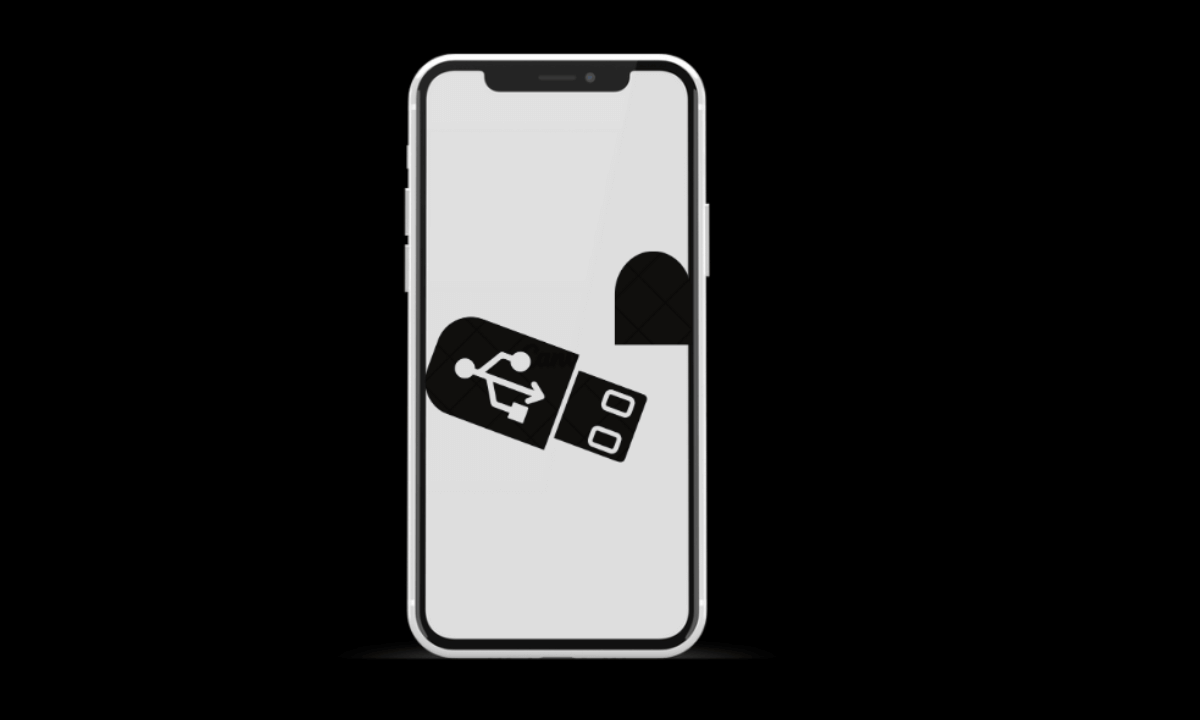
Подключив внешнее хранилище к вашему iPhone, вы также можете использовать собственное приложение «Файлы» для управления файлами. Эти внешние устройства хранения данных для iPhone стоят дорого, но они того стоят, если на вашем iPhone огромные объемы данных и слишком мало места для хранения данных.
Кроме того, при покупке Apple iPhone необходимо создать Apple ID для доступа к устройству и его использования. При создании Apple ID вам предоставляется 5 ГБ бесплатного хранилища в виде хранилища iCloud, облачного решения Apple для хранения данных.
Хотя 5 ГБ хранилища в iCloud бесплатны, заядлым пользователям не понадобится много времени, чтобы исчерпать место для хранения. Затем они смогут выбрать больше хранилище iCloud которые они могут приобрести прямо в настройках iOS. Позвольте мне показать вам шаги.
- Перейти к Настройки > нажмите на Профиль Apple ID.
- Нажмите на iCloud > Прокрутите до опции Обновитесь до iCloud+ и нажмите на него,
- Вы можете выбрать один из трех платных планов хранения iCloud. 50 ГБ облачного хранилища в 0,91 доллара США, 200 ГБ хранения в 2,42 доллара СШАили 2 ТБ складских помещений в 9 долларов помесячно.


4. Выбор альтернатив iCloud
Помимо iCloud, вы можете использовать другие известные приложения для облачного хранения. Некоторые из популярных — Dropbox, OneDrive от Microsoft и Google One, а также многие другие.
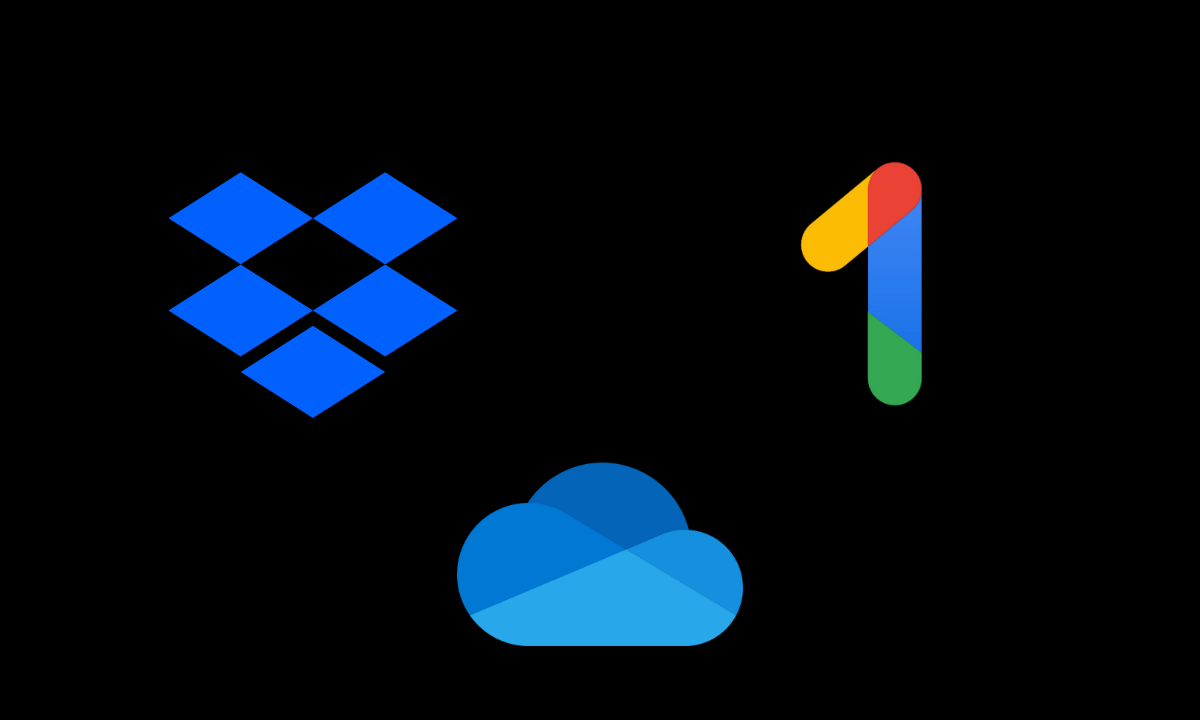
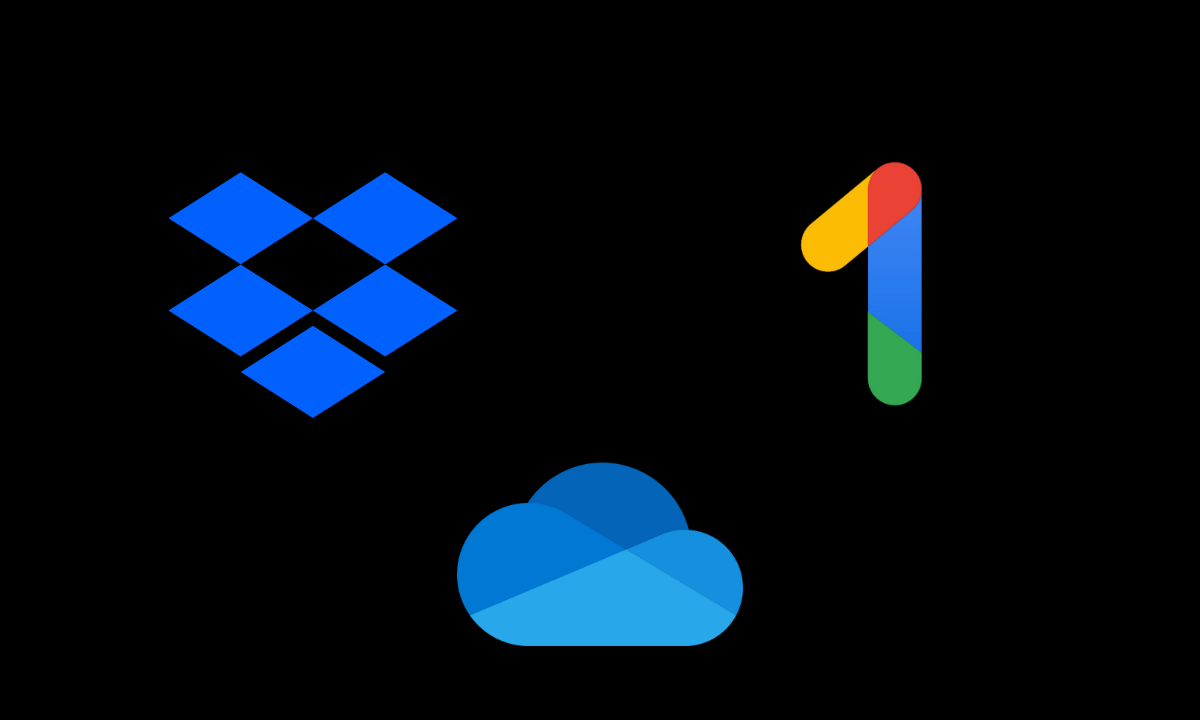
Большинство этих вариантов облачного хранилища бесплатны при ограниченном пространстве. Чтобы расширить хранилище, вам необходимо подписаться на ежемесячный или годовой план. Затем ваша квота облачного хранилища увеличится. Когда вы устанавливаете эти приложения облачного хранилища на свой iPhone, вы можете постоянно создавать резервную копию со своего устройства в облаке.
5. Очистите место на iPhone
Если вы не хотите тратить ежемесячные счета на облачное хранилище или покупать внешнее хранилище, вот бесплатный способ создать место для хранения. Вы можете удалить со своего iPhone ненужные или несрочные приложения и файлы.
- Запустите Настройки приложение.
- Нажмите на Общий > под этим краном Хранилище iPhone.


Вы увидите объем памяти, используемый различными приложениями, установленными на вашем iPhone.
- Нажмите на соответствующее приложение, чтобы найти два варианта. Разгрузить приложение и Удалить приложение.


При выгрузке данные приложения будут сохранены и восстановлены при переустановке приложения из App Store. Второй вариант навсегда удаляет приложение и соответствующие данные приложения с вашего iPhone. Выбирайте тот вариант, который подходит именно вам.
Подведение итогов
Это окончание руководства о том, как купить больше места для хранения данных на iPhone. Надеюсь, теперь вы знаете, как работает внутренняя память iPhone. Кроме того, чтобы расширить хранилище устройства, вы можете использовать внешнее USB-накопитель или приложения облачного хранилища. Какой из них вы бы выбрали? Дайте мне знать в комментариях.